Questo articolo spiega come oscurare le informazioni sensibili negli screenshot con lo Strumento di cattura in Windows 11.
Lo Strumento di cattura è uno strumento di cattura screenshot integrato in Windows che ti consente di acquisire screenshot di qualsiasi parte di lo schermo, incluse acquisizioni a schermo intero, singole finestre o aree di acquisizione definite dall’utente.
A partire dalla versione 11.2308.33.0, Microsoft ha aggiunto una Azioni di testo funzione che consente agli utenti di utilizzare l’app Strumento di cattura per rilevare ed estrarre testo dagli screenshot acquisiti e per oscurare le informazioni sensibili negli screenshot prima di condividerli.
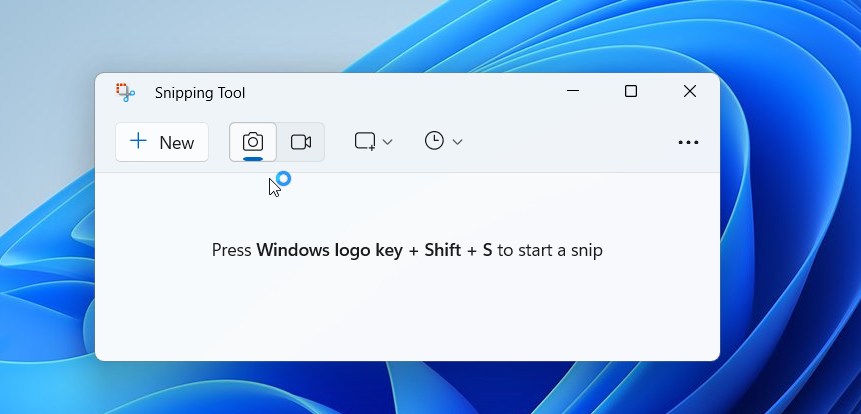
Utilizzo della funzione Quick Funzionalità Oscura, puoi nascondere automaticamente e-mail e numeri di telefono o selezionare qualsiasi testo e selezionare Oscura testo dal menu di scelta rapida per nascondere il testo.
L’oscuramento delle informazioni nello strumento di cattura può aiutarti a proteggere informazioni sensibili o riservate informazioni prima di condividere lo screenshot con altri. Nascondendo o nascondendo informazioni quali email o numeri di telefono, puoi impedire l’accesso non autorizzato o l’uso di tali informazioni da parte di altri che potrebbero visualizzare lo screenshot.
Ciò può essere particolarmente importante quando devi condividere gli screenshot con colleghi, clienti o altre parti ma vogliono garantire che determinate informazioni rimangano riservate.
Oscuri le informazioni sensibili sugli screenshot utilizzando lo Strumento di cattura
Come accennato, il nuovo Strumento di cattura ti consente di oscurare informazioni sensibili negli screenshot prima della condivisione. Viene inoltre fornito con una funzione Redazione rapida che nasconde automaticamente e-mail e numeri di telefono oppure seleziona qualsiasi testo e Redagisci testo dal menu di scelta rapida per nascondere il testo.
Ecco come utilizzarlo.
Per prima cosa, apri l’app Strumento di cattura. Quindi, acquisisci uno screenshot dell’immagine di cui desideri estrarre il testo.
Con l’immagine catturata, fai clic sul pulsante Azioni testo sulla barra degli strumenti per mostrare tutto il testo selezionabile sull’immagine catturata. immagine dello screenshot.
Per nascondere rapidamente informazioni sensibili come email e numeri di telefono in uno screenshot, fai clic sul pulsante”Oscuramento rapido“sulla barra degli strumenti.
Quindi seleziona Indirizzi email e Numeri di telefono.
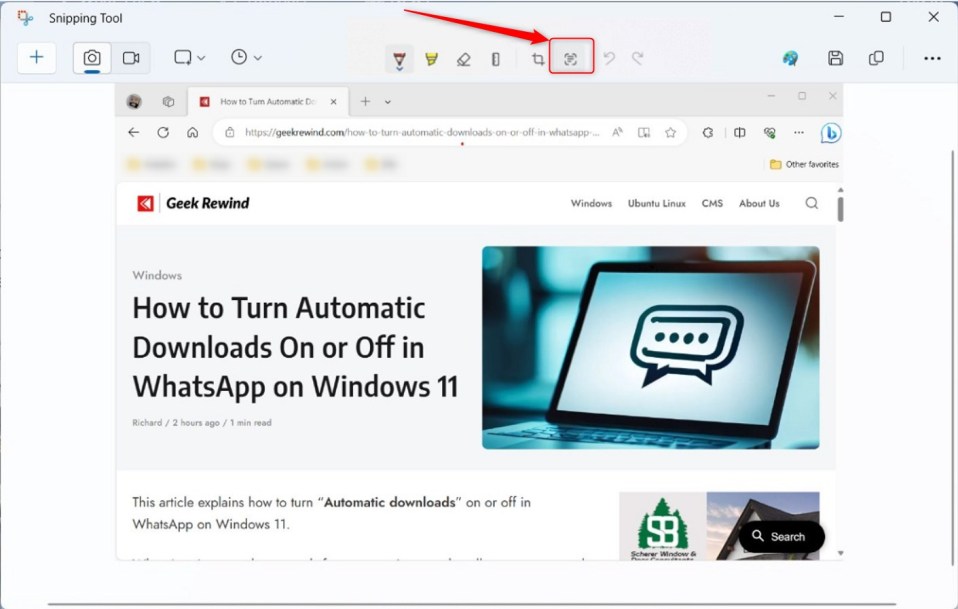
Per oscurare il testo, seleziona ed evidenzia il testo che desideri oscura. Fai clic con il pulsante destro del mouse sull’area selezionata e fai clic su”Oscuri testo“o sulla scorciatoia da tastiera CTRL + R.
Fai clic su Annulla ( CTRL + Z ) per annullare l’ultima azione.
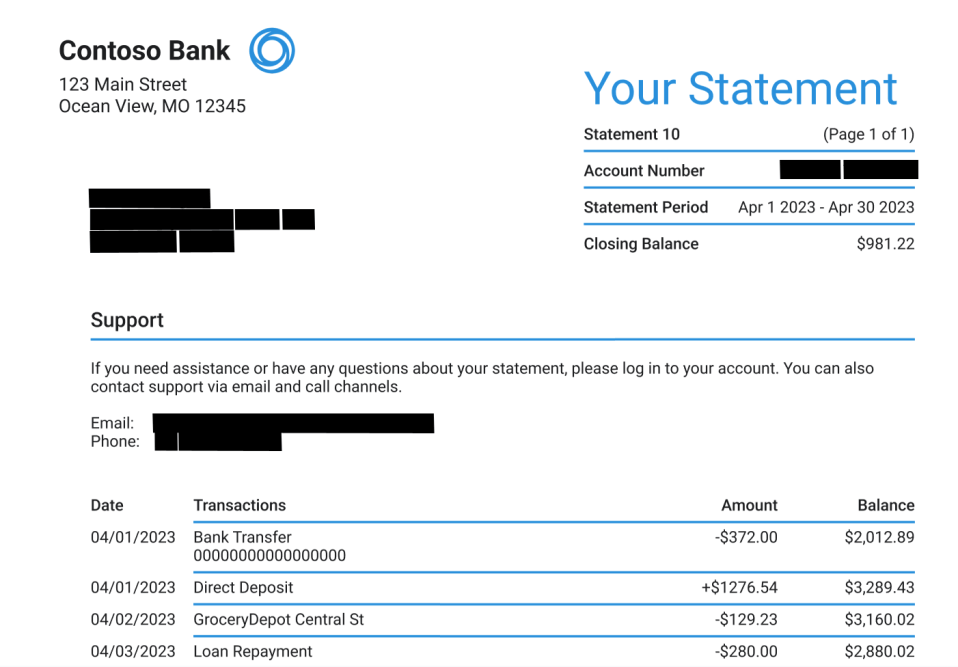
Quando hai finito, salva o condividi l’immagine catturata con chiunque.
Dovrebbe bastare!
Riferimento:
Conclusione:
Questo post ti ha mostrato come oscurare il testo su un’immagine catturata con lo Strumento di cattura in Windows 11. Se trovi errori sopra o hai qualcosa da aggiungere, utilizza il modulo dei commenti qui sotto.

